La firma de contratos es parte esencial no solo de los negocios, sino también de la vida cotidiana en general. Es la forma de cerrar un acuerdo, ya sea para un trabajo, la compra de una casa o para formar una sociedad. Pero no siempre resulta un proceso claro para todos. Por eso queremos ayudarte.
En este artículo, te mostraremos en qué consiste la firma de un contrato en Adobe. Es como tener un lapicero y un papel virtuales. Además, te presentaremos PDFelement, una alternativa fantástica. Y con nuestra guía paso a paso, dominarás el arte de la firma de contratos. Esto te garantizará transacciones más fluidas en un abrir y cerrar de ojos. Dile adiós a la confusión y hola a los acuerdos eficientes. Ahora sí, ¡empecemos!
Parte 1. ¿Cómo utilizar Adobe para firmar contratos en línea?
Adobe desempeña un papel fundamental en el mundo de las firmas digitales. Permite firmar contratos en línea de forma rápida y sencilla. En un mundo que se mueve a un ritmo tan vertiginoso como el actual, conseguir a tiempo las firmas requeridas para un documento es crucial, pero los servicios en línea de Adobe Acrobat lo hacen más fácil. Con su herramienta "Solicitar firmas electrónicas", podrás conseguir fácilmente que otras personas firmen documentos PDF en línea.
Veamos en qué radica la importancia de Adobe y cómo utilizarlo para firmar contratos en línea.
Paso 1. Para empezar, haz clic en el botón "Seleccionar un archivo" o arrastra y suelta el documento en el área designada.
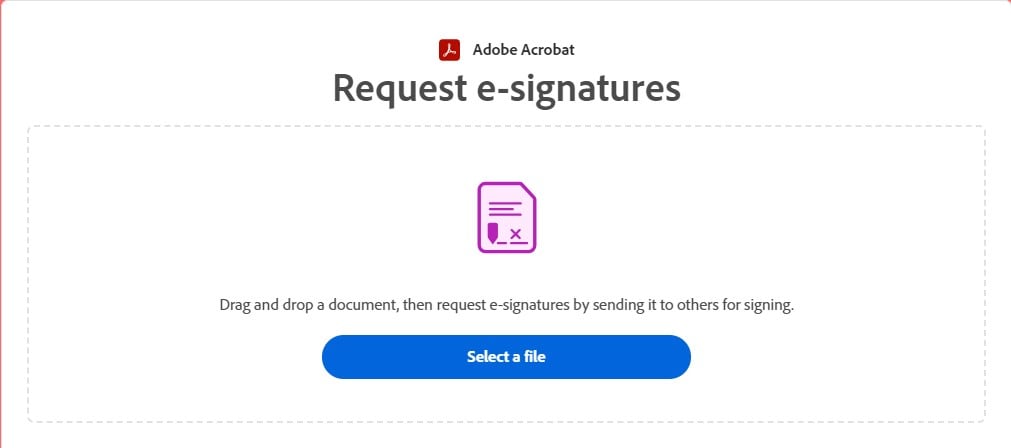
Paso 2. Selecciona el documento que deseas enviar para su firma electrónica.
Paso 3. Una vez que Adobe haya cargado el archivo, inicia sesión en tu cuenta.
Paso 4. Escribe las direcciones de correo electrónico de las personas que deben firmar el documento y haz clic en "Siguiente".
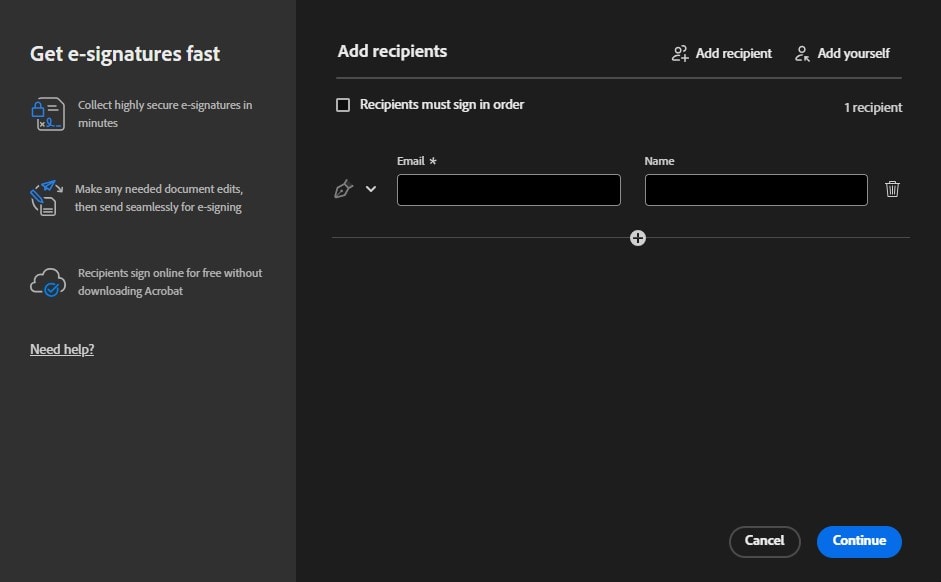
Paso 5. Indica los campos que los firmantes deben llenar y dónde deben firmar el documento.
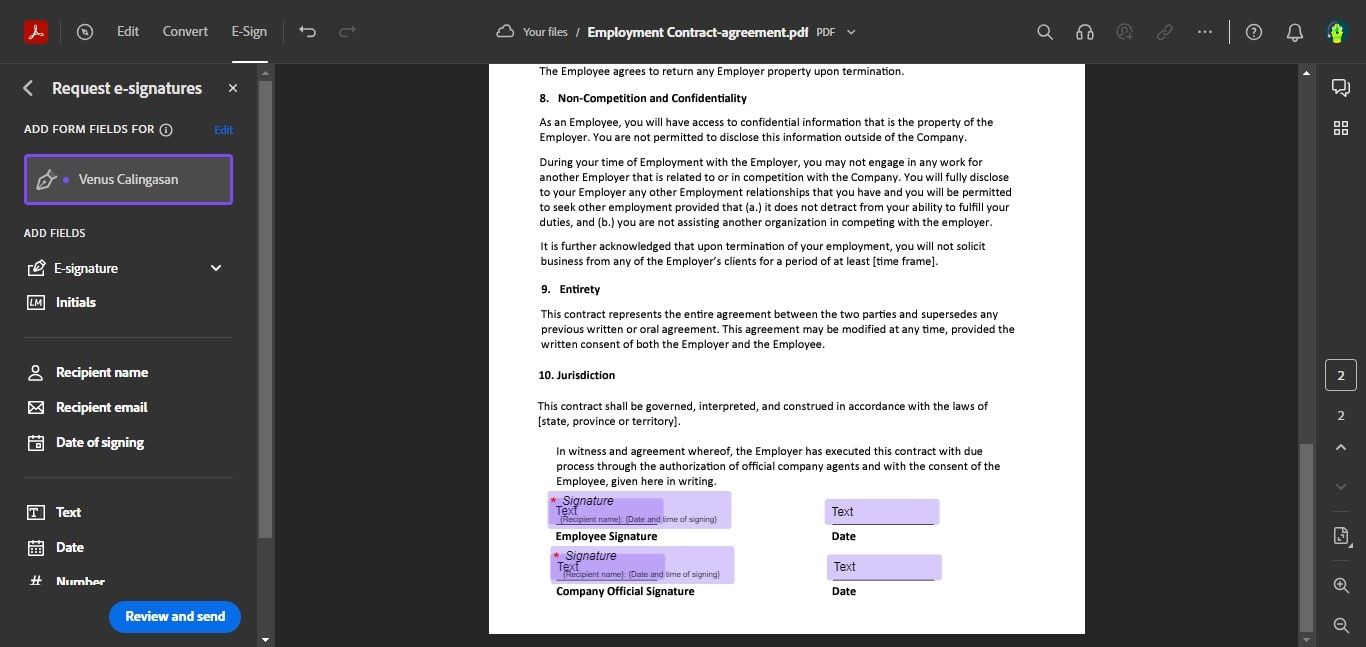
Paso 6. Haz clic en "Enviar" a fin de remitir el documento para su firma electrónica.
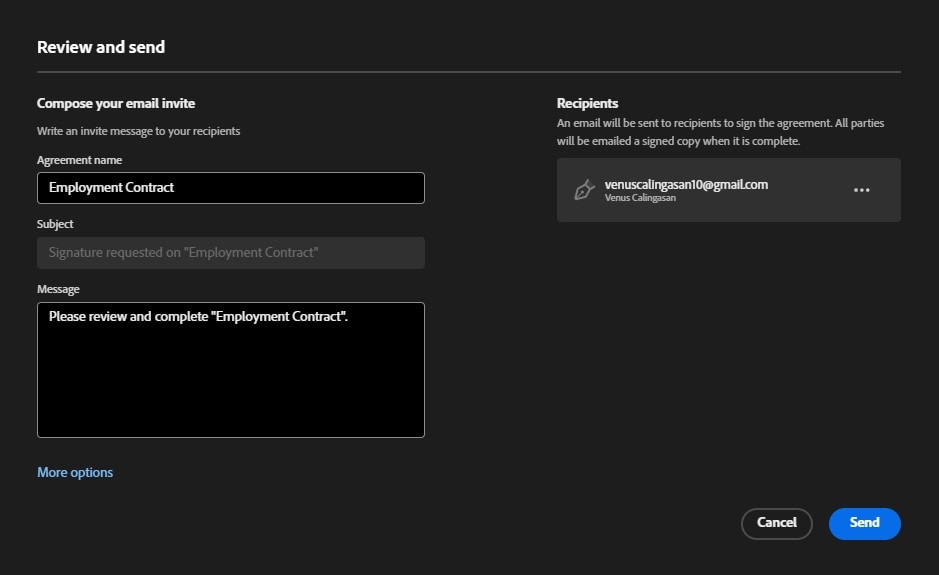
Paso 7. No pierdas de vista el avance de la recolección de firmas. Si es necesario, envía recordatorios para asegurarte de que todo avanza sin problemas.
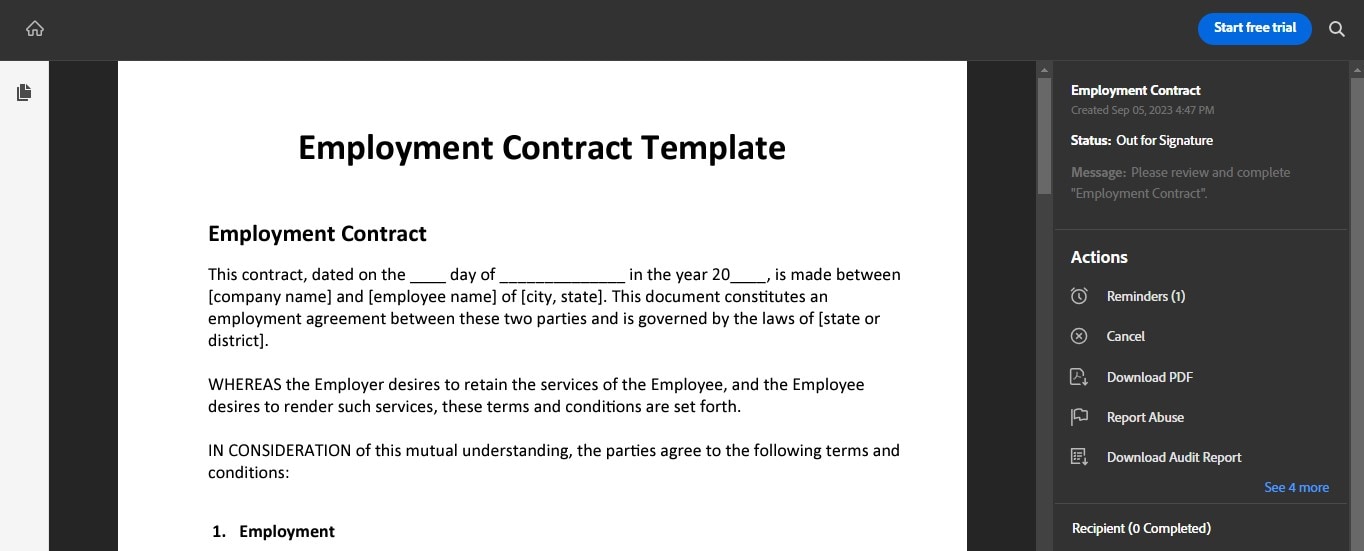
Los destinatarios recibirán un correo electrónico con un enlace para acceder al contrato. De este modo, podrán firmarlo en línea en cuestión de segundos. Lo mejor es que es gratuito y no requiere descargas, registros ni escaneados.
Utilizar Adobe para las firmas electrónicas acelera todo el proceso. En vez de esperar a que los documentos físicos lleguen por correo o fax, podrás enviarlos en cuestión de minutos. Los destinatarios también podrán añadir inmediatamente sus firmas electrónicas en línea.
Además, la herramienta de firma electrónica de Adobe garantiza la seguridad de los documentos. Utiliza la tecnología Acrobat Sign para proteger los contratos firmados contra manipulaciones. Tendrás un control total sobre el proceso de firma de principio a fin.
Y lo mejor de todo es que puedes probar gratis las herramientas de firma electrónica de alta calidad de Adobe. Con una cuenta gratuita de Acrobat, podrás realizar dos transacciones de solicitud de firma electrónica cada 30 días de forma regular.
Parte 2. Firmar contratos con Adobe Acrobat Desktop
Adobe Acrobat Desktop es otra potente herramienta para la firma de contratos y ofrece numerosas ventajas. Puedes realizar todas las ediciones antes de firmar el documento. El acuerdo firmado queda certificado por Adobe Acrobat Sign, lo que garantiza su autenticidad. Las modificaciones realizadas después de la firma perderán esta certificación.
A continuación, te presentamos las principales funciones y el paso a paso para utilizar Adobe Acrobat Desktop en la firma de contratos.
Paso 1. Para empezar, abre el formulario PDF en Adobe Acrobat o Acrobat Reader. A continuación, selecciona "Herramientas" > "Solicitar firmas electrónicas".
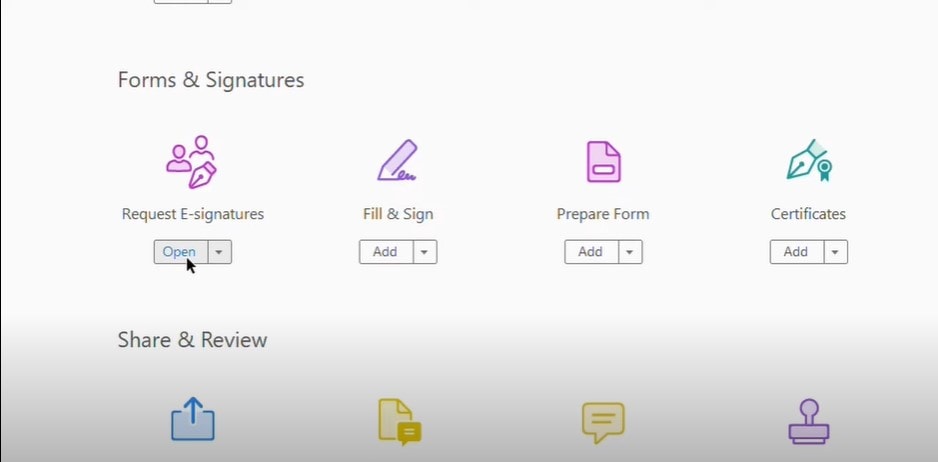
Paso 2. En el campo "Firmantes", añade las direcciones de correo electrónico de los destinatarios en el orden en el que quieres que se firme el documento. También puedes personalizar el asunto y el mensaje si es necesario.
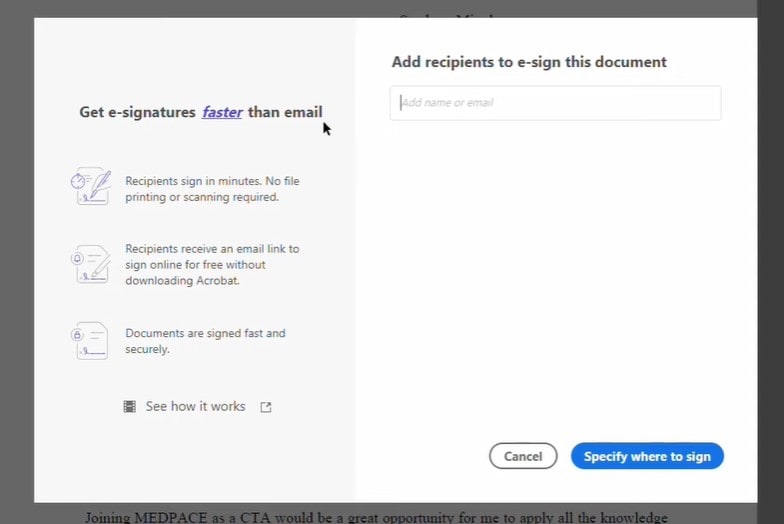
Paso 3. Para enviar la información a otras personas sin necesidad de que firmen, utiliza el botón "Añadir CC" para incluir sus direcciones de correo electrónico en la lista CC.
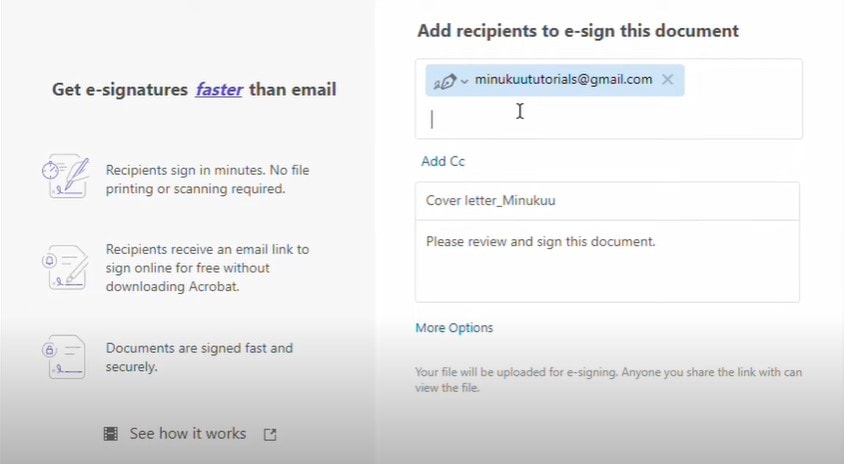
Paso 4. Puedes añadir más documentos haciendo clic en "Añadir archivos" y seleccionando los documentos adicionales.
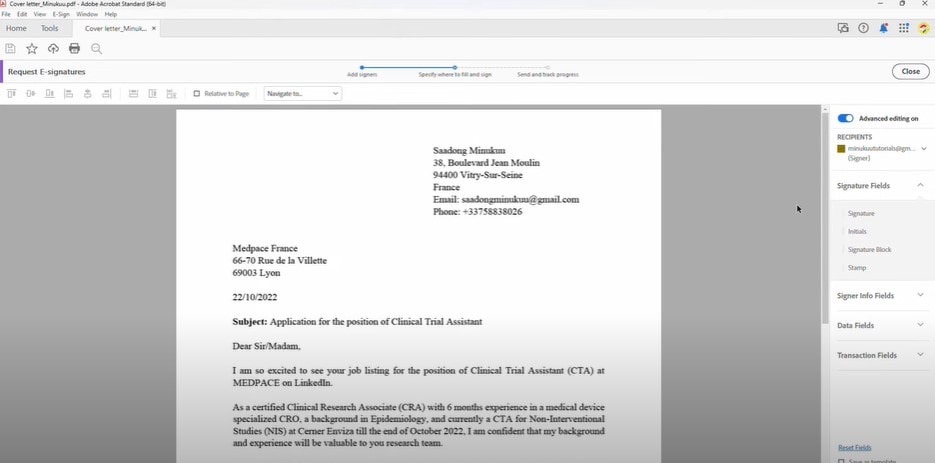
Paso 5. Haz clic en "Especificar dónde firmar" o en "Siguiente". En este paso, se indica dónde deben firmar o cuáles son los campos a llenar.
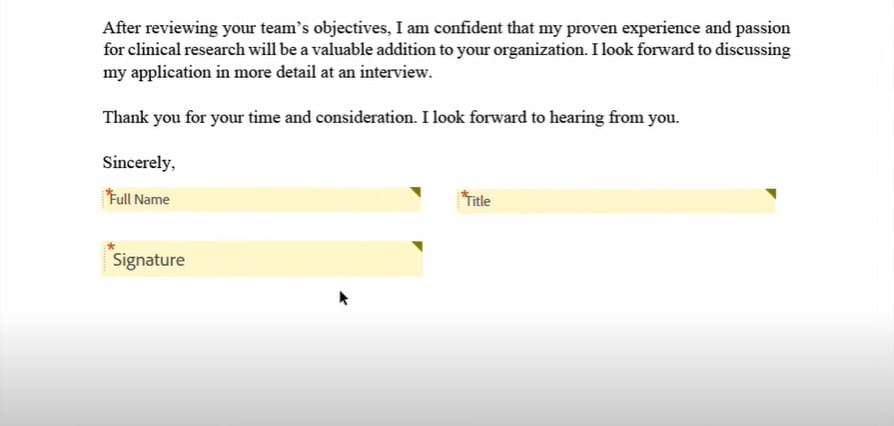
Paso 6. Elige el Modo de firma:
- Modo simplificado para un solo firmante: si hay un único firmante, verás una opción simplificada. Haz clic donde quieras colocar la firma u otros campos y ajusta sus propiedades.
- Modo simplificado para varios firmantes: este modo te permite asignar campos a varios firmantes. Selecciona un firmante en el panel derecho y añade campos para asignárselos. Para distinguirlos fácilmente, cada firmante aparece con un color diferente.
- Modo avanzado para varios firmantes: en el caso de que existan varios firmantes, dispondrás de más opciones. Puedes colocar campos de formulario en el documento haciendo clic en el botón o arrastrando y soltando campos desde el panel derecho.
Paso 7. Una vez colocados todos los campos deseados, haz clic en "Enviar". El documento se enviará a los destinatarios para que lo firmen.
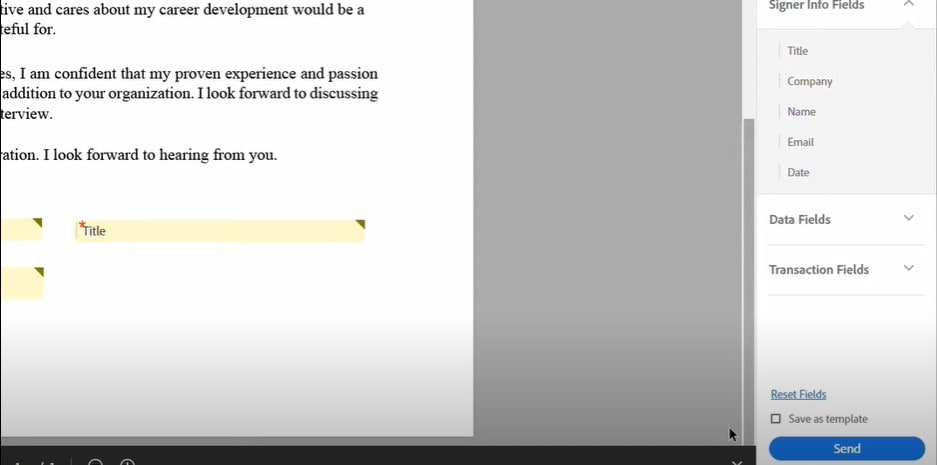
Paso 8. Los firmantes reciben un correo electrónico con un enlace para firmar el acuerdo. Cada firmante, a su vez, firma el documento, y este se envía al siguiente hasta que todos hayan firmado.
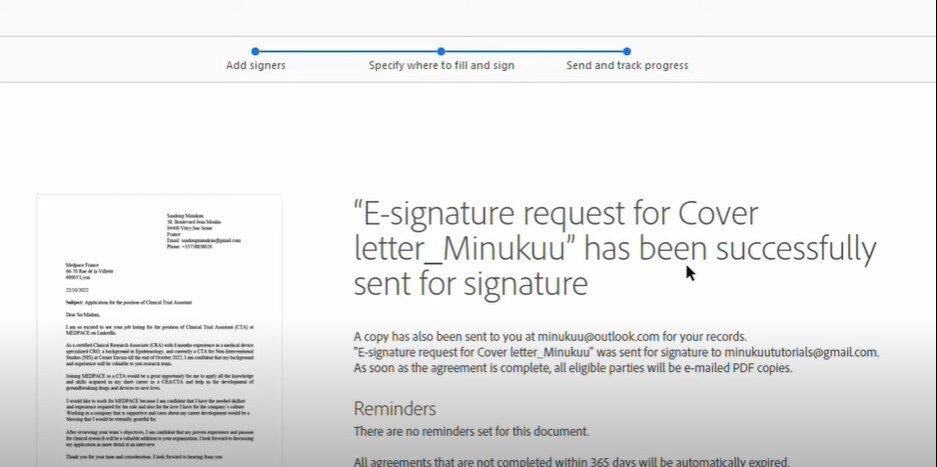
Paso 9. Todos los participantes recibirán una copia del acuerdo firmado, lo que garantiza que todos ellos cuenten con el documento final.
Adobe Acrobat Desktop hace simple la firma de contratos, ofreciendo flexibilidad y seguridad. Es una herramienta valiosa para garantizar que tus acuerdos se firmen con rapidez y precisión.
Parte 3. PDFelement: La mejor alternativa a Adobe para la firma de contratos
Si buscas una alternativa sólida a Adobe para la firma de contratos, PDFelement es tu mejor opción. Es un software fácil de usar, perfecto para gestionar archivos PDF, incluida la firma de contratos. Cuenta con la función "eSign" que permite firmar documentos electrónicamente con facilidad.
Esta función simplifica la firma de documentos en formato PDF. Con ella podrás estampar tu firma electrónica, igual que lo harías con un lapicero sobre papel, pero de forma digital. Además, permite colocar tu firma exactamente donde sea necesario en el documento, garantizando precisión y profesionalidad.

![]() Impulsado por IA
Impulsado por IA
Con la función eSign de PDFelement puedes:
- Cargar fácilmente tu documento.
- Colocar tu firma donde sea necesario.
- Enviar el documento a otras personas para que lo firmen.
- Recibir documentos firmados electrónicamente.
PDFelement se toma la seguridad muy en serio y se alinea con diversos estándares del sector y normativas de protección de datos. Esto significa que tu información confidencial permanece protegida:
- ISO 27001: PDFelement cumple con las normas ISO 27001, lo que garantiza una sólida gestión de la seguridad de la información.
- HIPAA: PDFelement cumple los requisitos de la HIPAA (Ley de Portabilidad y Responsabilidad de Seguros de Salud en Estados Unidos) para documentos relacionados con la atención de salud, salvaguardando los datos de los pacientes.
- GDPR: Cumple con Reglamento General de Protección de Datos, garantizando el cumplimiento de las normas europeas de privacidad de datos.
- Estándares de seguridad de internet: PDFelement se alinea con PDS2, Swift, CMMC y NITES, proporcionando un entorno en línea seguro.
Con PDFelement, puedes disfrutar de la comodidad de las firmas electrónicas y, al mismo tiempo, garantizar que tus contratos cumplen las normas de seguridad y conformidad más exigentes.
Cómo firmar un contrato con PDFelement
Firmar contratos con la función eSign de PDFelement es un proceso sencillo que garantiza la seguridad y el cumplimiento de diversas normas. A continuación encontrarás una guía paso a paso:
Paso 1. Abre PDFelement y carga el contrato que necesita ser firmado. Busca el botón "Solicitar firma electrónica" en la pestaña "Proteger".

![]() Impulsado por IA
Impulsado por IA

Paso 2. Aparecerá una ventana emergente con el campo "Añadir destinatarios". Introduce las direcciones de correo electrónico de los destinatarios en el orden en que quieras que firmen. Puedes ajustar fácilmente el orden de los firmantes arrastrando y soltando sus nombres. También puedes utilizar el botón "Añadir CC" para incluir las direcciones de correo electrónico de aquellos a quienes quieras informar.
Paso 3. Elige cómo quieres firmar el documento utilizando la opción "Añadirme primero" o "Añadirme último".
Paso 4. Ve a la sección de configuración y establece el orden en el que deseas que se envíen los correos electrónicos. También puedes determinar la frecuencia de los recordatorios para garantizar la puntualidad en las firmas.

![]() Impulsado por IA
Impulsado por IA

Paso 5. Después de configurar los ajustes, haz clic en el botón "Siguiente" para continuar.
Paso 6. Para que el acuerdo esté listo para ser firmado, añade campos obligatorios como Firma/Inicial, Fecha, Cargo y Empresa. Para ello, arrastra y suelta estos campos en los lugares que consideres convenientes dentro del documento. Asigna a cada uno de los destinatarios los campos que sean necesarios.

![]() Impulsado por IA
Impulsado por IA

Paso 7. Después de añadir los campos obligatorios, comprueba que todo está en su lugar. A continuación, haz clic en el botón "Enviar" para hacer llegar el acuerdo a los firmantes.
La función eSign de PDFelement te permite recoger firmas de diferentes destinatarios sin problemas y de forma segura. Cumple con las normas de la industria, como ISO 27001 e HIPAA, las normativas de protección de datos, como GDPR, y varias normas relacionadas con la seguridad en internet. Además, durante todo el proceso, podrás hacer un seguimiento del avance de las firmas en el panel Acuerdos de PDFelement, lo que te proporcionará un control y una visibilidad totales.
Con PDFelement, firmar contratos se convierte en una experiencia segura y sin complicaciones, siendo una opción fiable para usuarios particulares y empresas.
Parte 4. Las ventajas de utilizar PDFelement a la hora de firmar contratos
Elegir PDFelement para la firma de contratos ofrece numerosas ventajas.

![]() Impulsado por IA
Impulsado por IA
- Fácil de usar: PDFelement está diseñado pensando en la simplicidad. Su interfaz fácil de usar facilita la navegación, permite cargar contratos y recopilar firmas electrónicas sin necesidad de una curva de aprendizaje muy pronunciada.
- Asequible: PDFelement es muy rentable y te permite ahorrar dinero sin renunciar a sus potentes funciones de firma electrónica. Es una alternativa accesible comparada con otras opciones más caras.
- Eficacia: PDFelement te permite agilizar el proceso de firma de contratos, reduciendo el tiempo y esfuerzo necesarios para firmarlos.
- Éxito en el mundo real: Muchas empresas y particulares han utilizado PDFelement para la firma de contratos, lo que ha dado como resultado acuerdos más rápidos y una mayor eficiencia. Ha significado un gran avance para profesionales de diversos sectores.
Conclusión
Adobe ofrece una forma sencilla de firmar contratos en línea, mientras que PDFelement es una gran alternativa que cumple los estándares del sector. Ya sea Adobe o PDFelement, elige la que mejor se adapte a tus necesidades. Para ello es importante probar ambas opciones y encontrar la que mejor cumpla tus requisitos de seguridad y comodidad a la hora de firmar contratos.
 100% Seguro | Sin anuncios |
100% Seguro | Sin anuncios |






